Blue Screen of Death (BSOD) เป็นปฏิกิริยาของระบบปฏิบัติการ Windows ต่อข้อผิดพลาดร้ายแรง ในเวลาเดียวกัน ข้อความปรากฏขึ้นบนพื้นหลังสีน้ำเงินที่มีรหัสข้อผิดพลาด ที่อยู่ และคำแนะนำมาตรฐานในการรีสตาร์ทคอมพิวเตอร์ นำฮาร์ดแวร์ใหม่และซอฟต์แวร์ใหม่ออก และสุดท้าย ให้ติดต่อผู้พัฒนา

คำแนะนำ
ขั้นตอนที่ 1
BSOD มีประโยชน์มากในการช่วยให้คุณค้นหาสาเหตุของปัญหาได้ หากคุณปิดใช้งานฟังก์ชันนี้ คอมพิวเตอร์จะรีสตาร์ทโดยไม่มีการเตือน ทำให้เจ้าของงงงวย หากการทำงานผิดพลาดเกิดจากอุปกรณ์ทำงานไม่ถูกต้อง การรีสตาร์ทจะกลายเป็นปกติ คุณจะต้องมองหาสาเหตุของพวกเขาโดยสุ่ม
ขั้นตอนที่ 2
คลิกขวาที่ทางลัด "คอมพิวเตอร์ของฉัน" และคลิกที่ "คุณสมบัติ" ในแท็บ "ขั้นสูง" เลือกส่วน "การเริ่มต้นและการกู้คืน" แล้วคลิก "ตัวเลือก" ยกเลิกการเลือกช่องทำเครื่องหมาย "รีสตาร์ทอัตโนมัติ" ตอนนี้ ในกรณีที่เกิดข้อผิดพลาดร้ายแรง คุณจะเห็นหน้าจอสีน้ำเงินเหมือนเดิม ข้อมูลสถานะของระบบจะถูกเขียนลงในการถ่ายโอนข้อมูลหน่วยความจำ โดยค่าเริ่มต้น ไฟล์นี้จะถูกบันทึกลงในโฟลเดอร์ C: / Windows / Minidump
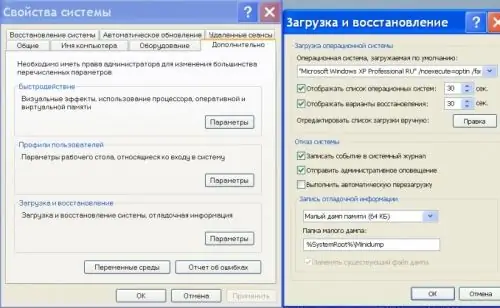
ขั้นตอนที่ 3
คำอธิบายข้อผิดพลาดบนหน้าจอดูเหมือนวลีที่เขียนด้วยอักษรละตินตัวพิมพ์ใหญ่ คำที่คั่นด้วยขีดล่าง เช่น
PAGE_FAULT_IN_NONPAGED_AREA.
ตามด้วยข้อความมาตรฐาน “หากนี่เป็นครั้งแรกที่คุณเห็นหน้าจอแสดงข้อผิดพลาดนี้ ให้รีสตาร์ทคอมพิวเตอร์ของคุณ …” (“หากนี่เป็นครั้งแรกที่คุณเห็นหน้าจอนี้ ให้รีสตาร์ทคอมพิวเตอร์…”)
ขั้นตอนที่ 4
ต่อมาก็มีข้อมูลทางเทคนิค เช่น
*** หยุด: 0x00000005 (0x8872A990, 0x00000001, 0x804F35D8, 0x00000001)
บรรทัดถัดไปอาจแสดงชื่อไฟล์ที่เกี่ยวข้องกับข้อผิดพลาด เขียนข้อมูลนี้ใหม่ ไปที่ไซต์สนับสนุนของ Microsoft และป้อนรหัสข้อผิดพลาดในช่องที่เหมาะสม
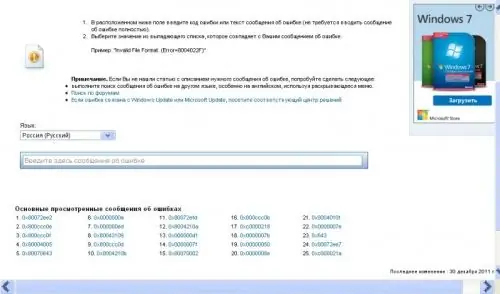
ขั้นตอนที่ 5
ยูทิลิตี้ BlueScreenView ฟรีสามารถช่วยถอดรหัสการถ่ายโอนข้อมูลหน่วยความจำ ดาวน์โหลดจากเว็บไซต์ของผู้พัฒนา แกะและเรียกใช้ไฟล์ Bluescreenview.exe บนเมนูตัวเลือก เลือกคำสั่งตัวเลือกขั้นสูง และระบุเส้นทางไปยังโฟลเดอร์การถ่ายโอนข้อมูลหน่วยความจำ
ขั้นตอนที่ 6
คลิกปุ่มรีเฟรชบนแถบเครื่องมือ โปรแกรมจะแสดงรายการดัมพ์เรียงตามวันที่ วางเมาส์เหนือไฟล์ที่คุณต้องการ รายการไฟล์จะปรากฏที่ด้านล่างของหน้าจอ รายการที่อาจเกี่ยวข้องกับปัญหาจะถูกทำเครื่องหมายเป็นสีแดง

